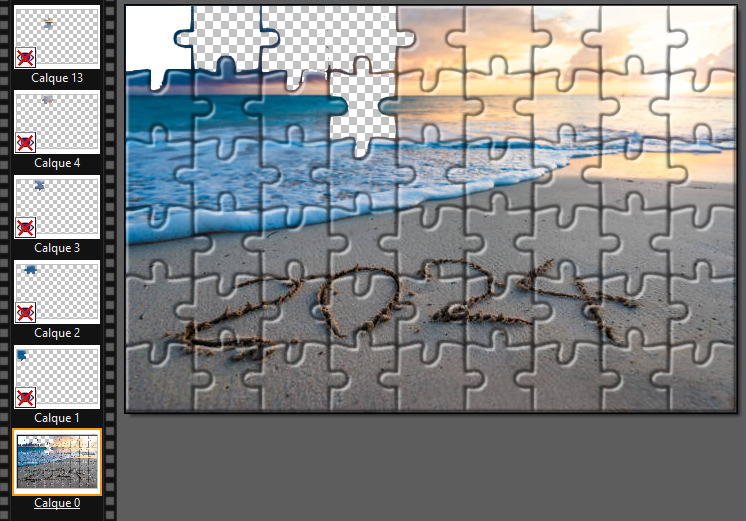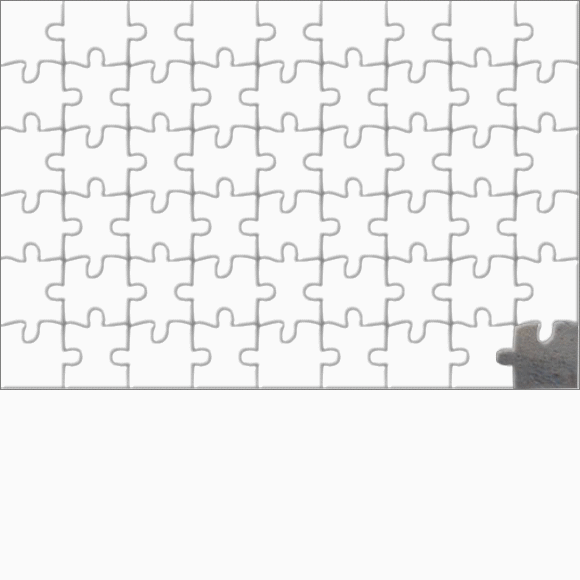Utilisation de la baguette magique
Modérateur : Modérateurs
-
Guy85
- Régulier(ère)|Régulier|Régulière

- Messages : 152
- Inscription : 20 nov. 2010 19:17
- Version de PhotoFiltre : PhotoFiltre Studio 10.9.2
- Système d'exploitation : Windows 10
- Localisation : France (Vendée)
Utilisation de la baguette magique
Bonsoir,
J'ai une image avec des morceaux de puzzle.
J'ai bien essayé la baguette magique:
1) Je sélectionne le morceau
2) Je tiens la touche "control", je clic aux abords de la 1ère sélection et ma sélection s'élargie.
Le problème c'est des fois la sélection s'étale à un autre morceau et il est impossible de faire le morceau prévu.
Comment faire pour que la baguette ne s'étale pas sur un autre morceau ?
J'ai une image avec des morceaux de puzzle.
J'ai bien essayé la baguette magique:
1) Je sélectionne le morceau
2) Je tiens la touche "control", je clic aux abords de la 1ère sélection et ma sélection s'élargie.
Le problème c'est des fois la sélection s'étale à un autre morceau et il est impossible de faire le morceau prévu.
Comment faire pour que la baguette ne s'étale pas sur un autre morceau ?
-
crealios
- Posteur(se) fou(lle)|Posteur fou|Posteuse folle
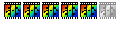
- Messages : 1835
- Inscription : 29 nov. 2008 8:55
- Version de PhotoFiltre : X
- Système d'exploitation : windows 10
- Processeur : intel pentium 2,7 gHz
- Mémoire RAM : 4go
- Localisation : loiret
Re: Utilisation de la baguette magique
bonsoir,
la baguette magique sélectionne par couleur,si il y a la meme couleur sur plusieurs pièces du puzzle,la selection va s'étendre à ces zones là.
pour comprendre le problême,une image du puzzle serait la bienvenue.
la baguette magique sélectionne par couleur,si il y a la meme couleur sur plusieurs pièces du puzzle,la selection va s'étendre à ces zones là.
pour comprendre le problême,une image du puzzle serait la bienvenue.
-
Guy85
- Régulier(ère)|Régulier|Régulière

- Messages : 152
- Inscription : 20 nov. 2010 19:17
- Version de PhotoFiltre : PhotoFiltre Studio 10.9.2
- Système d'exploitation : Windows 10
- Localisation : France (Vendée)
-
Guy85
- Régulier(ère)|Régulier|Régulière

- Messages : 152
- Inscription : 20 nov. 2010 19:17
- Version de PhotoFiltre : PhotoFiltre Studio 10.9.2
- Système d'exploitation : Windows 10
- Localisation : France (Vendée)
Re: Utilisation de la baguette magique
Bonjour,
Avant de vous embêter avec ça, je fais réessayer avec le tutoriel.
il y a quelque chose qui m'échappe ?
Pourtant, j'ais fais ç il y a plusieurs années, mais je ne sais plus comment j'ai fais.
Voici quand même l'image.

Avant de vous embêter avec ça, je fais réessayer avec le tutoriel.
il y a quelque chose qui m'échappe ?
Pourtant, j'ais fais ç il y a plusieurs années, mais je ne sais plus comment j'ai fais.
Voici quand même l'image.

-
RIGAOU
- Habitué(e)|Habitué|Habituée

- Messages : 72
- Inscription : 14 janv. 2023 10:22
Re: Utilisation de la baguette magique
Bonjour Guy, bonjour, tout le monde,
Faire un duplicata de l'image de fond(Ctrl.u)
Sur ce duplicata faire un Ctrl.A (tout sélectionner), puis efffacer.
Vous avez maintenant une image vierge aux mêmes dimensions.
Sur cette image vierge aller sur FILTRE => ESTHÉTIQUE =>
PUZZLE (taille des pièces 70 pixels, opacité(selon votre goût), épaisseur 1, couleur Noir, pas de relief).
Avec la BAGUETTE MAGIQUE cliquer sur la pièce n°1(sélection lissage aucun).
Copier la forme.
Aller sur l'image de fond, coller la sélection qui se positionnera automatiquement à la
position voulue. Copier la pièce N°1(sélection)
Revenir sur l'image vierge, où la sélection doit être toujours active, puis coller dedans/centrer.
Refaire les mêmes manipulations pour les images manquantes(2.3.4 et 13)
PS: Vous pouvez ENREGISTRER les 54 sélections au cas ou vous auriez l'intention de
faire un Gif Animé.
Faire un duplicata de l'image de fond(Ctrl.u)
Sur ce duplicata faire un Ctrl.A (tout sélectionner), puis efffacer.
Vous avez maintenant une image vierge aux mêmes dimensions.
Sur cette image vierge aller sur FILTRE => ESTHÉTIQUE =>
PUZZLE (taille des pièces 70 pixels, opacité(selon votre goût), épaisseur 1, couleur Noir, pas de relief).
Avec la BAGUETTE MAGIQUE cliquer sur la pièce n°1(sélection lissage aucun).
Copier la forme.
Aller sur l'image de fond, coller la sélection qui se positionnera automatiquement à la
position voulue. Copier la pièce N°1(sélection)
Revenir sur l'image vierge, où la sélection doit être toujours active, puis coller dedans/centrer.
Refaire les mêmes manipulations pour les images manquantes(2.3.4 et 13)
PS: Vous pouvez ENREGISTRER les 54 sélections au cas ou vous auriez l'intention de
faire un Gif Animé.
-
Guy85
- Régulier(ère)|Régulier|Régulière

- Messages : 152
- Inscription : 20 nov. 2010 19:17
- Version de PhotoFiltre : PhotoFiltre Studio 10.9.2
- Système d'exploitation : Windows 10
- Localisation : France (Vendée)
Re: Utilisation de la baguette magique
J'ai retrouvé comment faire depuis 7h40 ce matin
il y a un problème d'heure dans les message.
Je ne peux pas avoir envoyé un message à 9h32, je n'étais pas là
il y a un problème d'heure dans les message.
Je ne peux pas avoir envoyé un message à 9h32, je n'étais pas là
Dernière modification par Guy85 le 15 nov. 2024 16:43, modifié 2 fois.
-
RIGAOU
- Habitué(e)|Habitué|Habituée

- Messages : 72
- Inscription : 14 janv. 2023 10:22
Re: Utilisation de la baguette magique
De rien....
-
Guy85
- Régulier(ère)|Régulier|Régulière

- Messages : 152
- Inscription : 20 nov. 2010 19:17
- Version de PhotoFiltre : PhotoFiltre Studio 10.9.2
- Système d'exploitation : Windows 10
- Localisation : France (Vendée)
Re: Utilisation de la baguette magique
Bonjour,
Je suis un peu bloqué.
J'ai un calque ou tous les morceaux sont en vrac.
Mais je ne sais pas trop comment faire pour les faire revenir à leur place d'origine en animation.
Voir le modèle
https://www.cjoint.com/doc/24_11/NKqklD ... -Essai.pfi
Je suis un peu bloqué.
J'ai un calque ou tous les morceaux sont en vrac.
Mais je ne sais pas trop comment faire pour les faire revenir à leur place d'origine en animation.
Voir le modèle
https://www.cjoint.com/doc/24_11/NKqklD ... -Essai.pfi
-
Guy85
- Régulier(ère)|Régulier|Régulière

- Messages : 152
- Inscription : 20 nov. 2010 19:17
- Version de PhotoFiltre : PhotoFiltre Studio 10.9.2
- Système d'exploitation : Windows 10
- Localisation : France (Vendée)
Re: Utilisation de la baguette magique
Bonjour,
Voilà ce que ça donne:
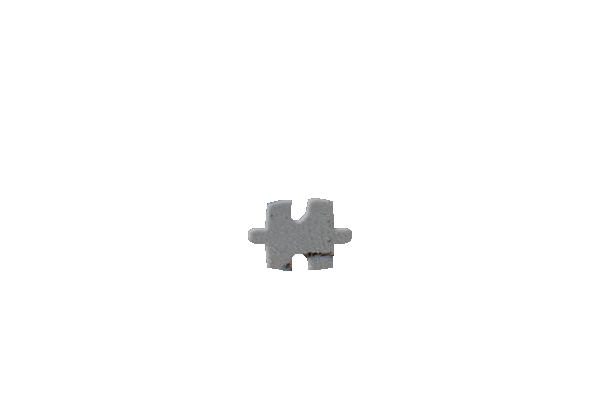
Le plus dur, c'est de récupérer les miniatures qui sont en haut pour les descendre en bas.
https://meteofloralies.github.io/
Voilà ce que ça donne:
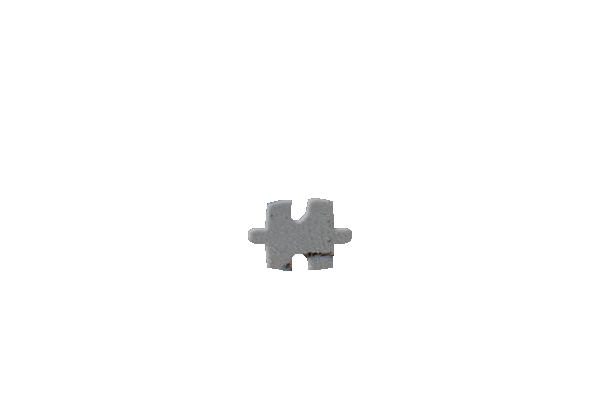
Le plus dur, c'est de récupérer les miniatures qui sont en haut pour les descendre en bas.
https://meteofloralies.github.io/
-
crealios
- Posteur(se) fou(lle)|Posteur fou|Posteuse folle
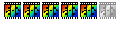
- Messages : 1835
- Inscription : 29 nov. 2008 8:55
- Version de PhotoFiltre : X
- Système d'exploitation : windows 10
- Processeur : intel pentium 2,7 gHz
- Mémoire RAM : 4go
- Localisation : loiret
Re: Utilisation de la baguette magique
si c'est pour deplacer la miniature d'un calque,il faut faire un clic gauche sur la miniature,maintenir le clic gauche et faire glisser la miniature vers le haut ou vers le bas de la pile de calques.Le plus dur, c'est de récupérer les miniatures qui sont en haut pour les descendre en bas.
-
Guy85
- Régulier(ère)|Régulier|Régulière

- Messages : 152
- Inscription : 20 nov. 2010 19:17
- Version de PhotoFiltre : PhotoFiltre Studio 10.9.2
- Système d'exploitation : Windows 10
- Localisation : France (Vendée)
Re: Utilisation de la baguette magique
Oui, d'accords.....
Mais si je passe de ma miniature "Calque 54" qui se trouve en haut de la pile 50 autres miniatures.
Je peux ne mettre que 9 miniatures (et mon PC est très grand).
Donc, si je veux amener le "Calque 50" avec le "Calque 1" en bas à coté du fond, je suis obligé de m'y prendre en 6 fois, il n'est pas possible de déborder en bas pour faire monter les miniatures (comme dans Excel).
Bref, ce n'est pas grave, je posais juste la question pour savoir s'il y avait une solution.
Mais si je passe de ma miniature "Calque 54" qui se trouve en haut de la pile 50 autres miniatures.
Je peux ne mettre que 9 miniatures (et mon PC est très grand).
Donc, si je veux amener le "Calque 50" avec le "Calque 1" en bas à coté du fond, je suis obligé de m'y prendre en 6 fois, il n'est pas possible de déborder en bas pour faire monter les miniatures (comme dans Excel).
Bref, ce n'est pas grave, je posais juste la question pour savoir s'il y avait une solution.
-
Antonio
- Administrateur(trice)|Administrateur|Administratrice

- Messages : 13075
- Inscription : 28 oct. 2003 22:49
Re: Utilisation de la baguette magique
déjà vous pouvez afficher en mode texte, menu Affichage > Miniature ds calques > Texte
-
Guy85
- Régulier(ère)|Régulier|Régulière

- Messages : 152
- Inscription : 20 nov. 2010 19:17
- Version de PhotoFiltre : PhotoFiltre Studio 10.9.2
- Système d'exploitation : Windows 10
- Localisation : France (Vendée)
Re: Utilisation de la baguette magique
Effectivement, merci
Je ne vois pas les images, mais c'est quand même plus efficace.
Je ne vois pas les images, mais c'est quand même plus efficace.
-
RIGAOU
- Habitué(e)|Habitué|Habituée

- Messages : 72
- Inscription : 14 janv. 2023 10:22
-
Guy85
- Régulier(ère)|Régulier|Régulière

- Messages : 152
- Inscription : 20 nov. 2010 19:17
- Version de PhotoFiltre : PhotoFiltre Studio 10.9.2
- Système d'exploitation : Windows 10
- Localisation : France (Vendée)
Re: Utilisation de la baguette magique
Merci, Je vais regarder ça.